
タブレットが重い5つの原因と、簡単にできる対処法をご紹介します
2023年11月21日
タブレットの動作が重いと仕事や作業が進まなくて不便ですし、イライラして健康にも良くありませんよね。
そこでこの記事では、タブレットが重い5つの原因と、自分で簡単にできる対処法をご紹介!
「最近タブレットの動作が重い」と感じている方や、「タブレットが重いから買い替えようかな」と考えている方は、ぜひご一読ください。
スマホ修理王ならデータそのまま最短即日修理
※この記事の情報は、2023年10月時点のものとなります
※機種・バージョンによっては内容が異なることがあります
■タブレットが重い5つの原因
■①ストレージ容量の不足
・不要なデータを削除する
・クラウドサービスを利用する
・外部ストレージを利用する
・キャッシュを削除する
■②通信状況が悪い
・通信の状態をチェックする
・機内モードを切り替える
・不要な通信は設定をオフにしておく
・通信速度制限がかかっていないかを確認する
■③ソフトウェアに問題がある
・ソフトウェアをアップデートする
・ウイルス感染をチェックする
■④アプリ・各種設定
・アプリを終了させる
・アニメーションをオフにする
・「Apple Support」「セーフモード」を利用する
■⑤タブレット本体の不具合
・再起動する
・バッテリー容量を確認する
・初期化する
■タブレットの修理なら、スマホ修理王へ
・スマホ修理王はこんなお店です
・スマホ修理王で修理するメリット
※目次のタイトルをクリックすると、読みたい記事まで飛ぶことができます。
タブレットが重い5つの原因
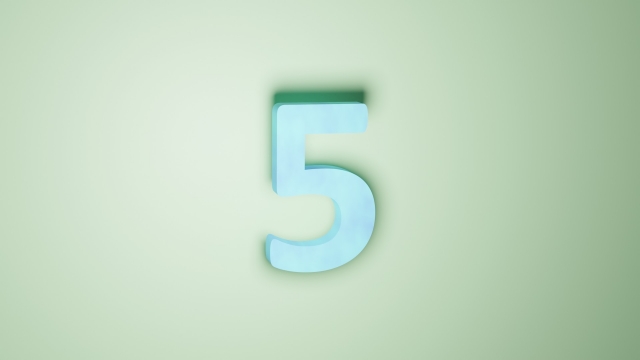
タブレットの動作が重い原因として考えられるのは、以下の5点です。
②通信状況が悪い
③ソフトウェアに問題がある
④アプリ・各種設定
⑤タブレット本体の不具合
次の項目からは、①~⑤それぞれのチェックポイントや対処法についてご紹介していきます。
①ストレージ容量の不足

ストレージ容量が不足すると、タブレットの動作が不安定になります。
タブレットが重いときは、まずストレージの空き容量を確認してみましょう。
- 設定
- 一般
- iPadストレージ
- 設定
- ストレージ
ストレージ容量に余裕がない場合は、以下でご紹介する対処法を試してみてください。
不要なデータを削除する
簡単にできるのは、不要なデータをどんどん削除すること。
■アプリ
■ゲーム
■ダウンロードしたコンテンツ
などをチェックし、不要なデータやアプリがあれば削除して容量を確保しましょう。
データやアプリを一つひとつチェックするのが大変な場合は、以下の方法も試してみましょう。
ここでは、ストレージを最適化するためのおすすめ方法が提示されているので、参考にしてみるのもよいでしょう。
Files by Googleを開き、画面左下にある「削除」をタップすると、ジャンクファイルやぼやけた写真など、削除してもよさそうなデータを提案してくれます。
クラウドサービスを利用する
不要なデータを削除しても、タブレットを使い続けていればまたすぐにストレージ容量はいっぱいになってしまうもの。
そんなときは、クラウドストレージサービスを利用するのがおすすめです。
ここでは、大手ベンダーが提供するクラウドサービスをいくつかご紹介します。
| クラウドストレージサービス | ||
|---|---|---|
| サービス名 | 特徴 | データ容量・価格(月額・税込) |
| iCloud | iPadユーザーにはおなじみのクラウドサービス。 あらゆるデータ・ファイルを連携することができ、タブレットを買い替える際のバックアップ・復元も簡単です。 ただし、Androidタブレットでは利用できません。 |
5GB/無料
50GB/130円 |
| Googleドライブ | 無料で利用できるデータ量が多く、対応端末も豊富。 Googleドキュメントやスプレッドシートも自動的にGoogleドライブに保存できるなど、個人でもビジネスでも使い勝手の良さは抜群です。 |
15GB/無料
100GB/250円 |
| MEGA | 無料で20GBも利用できるのが、MEGAの大きなメリット。 ただし無料版は3か月以上利用がないとアカウントが削除されるのでご注意ください。 |
20GB/無料
400GB/699円 |
| Dropbox | 7億人以上が利用する、クラウドストレージサービスのパイオニア。 最大6人と共有できるFamilyプランがあったり、作業効率を高める関連ソフトが充実していたりと、老舗ならではのノウハウを駆使したサービス力が特徴です。 |
2GB/無料
2TB/1,500円 |
外部ストレージを利用する
USBやSDカードなどの、外部ストレージにデータを保存するのもおすすめです。
例えばiPad Pro・iPad AirではUSB-C、iPad・iPad miniではLightningとなっているので、形状に合った製品を選ぶようにしましょう。
ただし、USBメモリより大きな電力を要するSSDやHDDなどは接続できない場合もあるためご注意ください。
SDカードはAndroid端末との相性がよく、気軽に・簡単に利用できるのが魅力です。
大容量のデータも保存できて便利なSDカードですが、耐久性はそれほど高くないため、およそ3年~4年で買い替える必要があります。
キャッシュを削除する
キャッシュとは、一度読み込んだ情報を一時的に保存しておく仕組みのこと。
よく見るWEBサイトやアプリなどをスムーズに表示できるのは、このキャッシュ機能が働いているからです。
つまりタブレットを使えばどんどんキャッシュが溜まっていき、それだけタブレットの容量が圧迫されるということ。
特にブラウザやSNSなどはキャッシュデータが増えてしまいがちなので、定期的に削除することをおすすめします。
※キャッシュを削除すると容量は確保されますが、データを再び読み込む必要があるので、頻繁に利用しているサイトからログアウトされたり、SNSなどの表示速度が一時的に遅くなったりすることがあります
- 設定
- Safari
- 履歴とWebサイトデータを消去
- アプリを長押し
- 「i」のマークをタップ
- ストレージとキャッシュ
- キャッシュを削除
②通信状況が悪い

タブレットが重いときは、タブレット本体ではなく周囲の環境や通信状態に原因があるかもしれません。
通信の状態をチェックする
電波状況が悪いと、タブレットの動作が重くなることがあります。
外出先でタブレットを利用している場合は、今いる場所から少し離れた所で動作を確認してみるとよいでしょう。
また、家庭内でWi-Fiを利用している場合も、ルーターの位置や距離によっては通信状態が不安定になることも。
ルータの位置を高くしてみる・障害物があったらよけるなど、通信状況を調整し直してみましょう。
機内モードを切り替える
何らかの原因で通信エラーが起きている場合、機内モードを切り替えるだけで解決することがあります。
タブレットの機内モードを一度オンにし、その後オフに切り替えて様子をみてみましょう。
不要な通信は設定をオフにしておく
Bluetoothやアプリの位置情報をオンにしたままにしていると、常に通信を行っている状態になり、タブレットの動作が重くなる原因となります。
「Bluetoothは使うときだけオンにする」「アプリの使用時のみ、位置情報がオンになるよう設定する」など、通信の設定を見直してみるのもよいでしょう。
通信速度制限がかかっていないかを確認する
1ヵ月の通信容量をオーバーすると、通信制限がかかってタブレットの動作が重くなります。
通信制限は翌月になると解除されますが、毎月のように制限がかかるようなら、契約プランを見直すなどの対策が必要です。
③ソフトウェアに問題がある
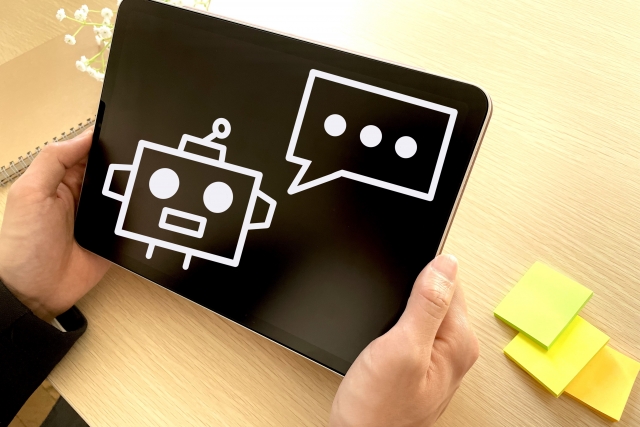
タブレットのソフトウェアに問題がある可能性も。
動作が重いときは、以下のポイントをご確認ください。
ソフトウェアをアップデートする
タブレットもスマホと同様、最新のソフトウェアをインストールすることが推奨されています。
ソフトウェアのバージョンが古いとタブレットの動作が不安定になるだけでなく、セキュリティ面でのリスクも発生するため、常に最新のバージョンへアップデートするようにしましょう。
- 設定
- 一般
- ソフトウェアアップデート
- 自動アップデート(推奨)
- 設定
- システム更新
- 新しいバージョン
- 開始(再開)
ウイルス感染をチェックする
「動作が重くなる」というのは、タブレットがウイルスに感染したときに起こる症状のひとつ。
タブレットがウイルスに感染してしまった場合は、個人情報が抜き取られたり、タブレットが遠隔操作されたりする恐れがあります。
★インストールした覚えのないアプリがある
★WEBサイトなどから、フリーのアプリをインストールした
★公共のフリーWi-Fiをよく利用する
★操作していないのに、タブレットが勝手に動く
★知らないメールアドレスから通知が来ている
★自分のアカウント情報が変わっている
タブレットの動作が重いことに加えて、上記のポイントがひとつでも当てはまっていたら、ウイルスに感染している可能性があります。
実際にウイルスに感染してしまった場合は、速やかに対策をするようにしてください。
★不審なアプリ・メールを削除する
★セキュリティソフトをインストールする
★プロの業者に相談する
ウイルス感染は恐ろしいですが、「実は感染ではなく、タブレットの故障だった」というケースも多いもの。
まずは焦らず、一つひとつの対処法を実行してみることが大切です。
「故障かもしれないが、判断ができない」
「相談だけしてみたい」
そんなときは、ぜひ一度スマホ修理王にご連絡ください。
※故障内容によっては一部店舗でご対応できない場合があるので、まずはお電話・メールでご確認ください
④アプリ・各種設定

アプリを終了させたり、各種設定を少し変えたりするだけでも、タブレットの動作が軽くなることがあります。
アプリを終了させる
バックグラウンドアプリが多いと、そのぶんタブレットの動作は重くなります。
アプリは定期的に終了させるようにしましょう。
アニメーションをオフにする
画面上の動きやアニメーションを、減らしたりオフにしたりするのも効果的です。
- 設定
- アクセシビリティ
- 動作
- 各種項目を設定する
- 設定
- ユーザー補助
- 色と動き
- アニメーションを無効化
「Apple Support」「セーフモード」を利用する
タブレットには、問題が発生したときの原因を探るための機能が搭載されています。
App Storedからインストールすることができます。
セーフモードで起動したときにタブレットの動作が重くないのであれば、自分自身がインストールしたいずれかのアプリがタブレットを重くしている原因だということになります。
⑤タブレット本体の不具合

「長年使っていて劣化してきた」「故障・バグがある」
そのような本体の不具合が原因となり、動作が重くなっている可能性もあります。
再起動する
軽微なバグやエラーであれば、再起動でリセットされることがほとんど。
タブレットを再起動し、様子を見てみましょう。
バッテリー容量を確認する
バッテリーが劣化して総容量が減ると、タブレットに電力を供給できる量が少なくなります。
そうなるとシステムやアプリの動作が制限されることになり、結果「タブレットの動作が重い」ということになってしまうわけです。
まずは、バッテリーの状態をチェックしてみましょう。
- 設定
- バッテリー
- バッテリーの状態と充電
- 最大容量〇〇%(←ここの数字をチェック)
- 設定
- デバイス情報
- 電池性能表示
ここでバッテリーの最大容量が80%以下だった場合は、バッテリーが劣化してきています。
このまま使い続けると、電池がすぐなくなる・突然電源が落ちる・充電できなくなるなどの不具合が生じる可能性も。
バッテリーの劣化は放置していても良いことは一つもないため、1日も早く修理に出すことをおすすめします。
初期化する
「対処法をすべて試してもダメだった」
「バッテリーも劣化していない」
そのような場合の最終手段が、タブレットの初期化です。
タブレットを初期化すると、多くの不具合が解消されます。
タブレットの故障ではない場合、初期化で問題が解決することも多いので、ぜひ試してみてください。
なお、初期化をする前には必ずバックアップを取りましょう。
- 設定
- 自分のアイコン
- iCloud
- iCloudバックアップ
- 今すぐバックアップを作成
- バックアップ完了後、設定画面に戻る
- 一般
- 転送またはiPadをリセット
- すべてのコンテンツと設定を消去
- 初期化後、iCloudからデータを復元する
- 設定
- バックアップ
- 今すぐバックアップ
- バックアップ完了後、設定画面に戻る
- システム
- 詳細設定
- リセットオプション
- すべてのデータを消去(出荷時リセット
- 初期化後、Googleアカウントからデータを復元する
タブレットの修理なら、スマホ修理王へ

「タブレットのバッテリーが劣化している」
「買い替えより、修理を検討したい」
「なるべく早く・安く修理をしたい」
そんな方は、ぜひスマホ修理王にご相談ください。
スマホ修理王はこんなお店です
私たちスマホ修理王は、国の厳しい審査基準をクリアしている「総務省登録修理業者」。
スマホ修理業界のパイオニアで、修理実績は数十万台以上です。
■総務省登録修理業者
■プライバシーマーク付与業者
■累計20万台以上・年間5万件以上の修理実績あり
■カード決済・電子マネー・コード決済に対応
■全国20店舗を展開。今後地方都市・郊外への出店も予定
おかげさまで業界内外から厚い信頼をいただいており、メディアからの取材も多数。

スマホだけではなくタブレットの修理実績も豊富なので、安心してご利用ください。
スマホ修理王で修理するメリット
■データはそのまま・削除せず修理
■ほとんどの店舗が駅から5分圏内
■郵送修理・持ち込み修理、どちらも対応
■部品代・作業代込みの、わかりやすい価格
■最大3ヵ月の無料保証付き・アフターフォローも万全
■高い修理スキルを持つスタッフが在籍・技術面でも安心
このように、お客様にとってお得で安心のサービスを徹底。
「タブレットの調子が悪い」というときはもちろん――
「ちょっと相談だけしてみたい」
「見積もりを見てから決めたい」
なども、もちろん大歓迎!
無料相談・見積もりだけでも承っているので、お困りの際はどうぞお気軽にご相談ください。
※故障内容によっては一部店舗でご対応できない場合があるので、まずはお電話・メールでご確認ください

この記事の監修者

株式会社フラッシュエージェント
取締役 大橋光昭
1983年大阪府生まれ。OA機器販売営業、インターネット広告代理店のマーケティング職・新規事業開発職などを経て、2015年4月 株式会社ヒカリオを同社代表と設立。iPhone修理事業の担当役員として商業施設を中心に延べ14店舗(FC店含む)の運営に携わる。2019年7月 iPhone修理事業の売却に伴い株式会社ヒカリオを退職。2019年10月 株式会社フラッシュエージェント入社。「スマホ修理王」の店舗マネジメント及びマーケティングを担当。2020年4月 同社取締役に就任。
| 機種ジャンル |
|---|
※本ページに記載の修理料金は、東京・名古屋・大阪・福岡エリアの修理料金です。
下記からモデルを選択してください
| 修理内容 | 料金(税込) |
|---|---|
| 画面(軽度) | - |
| 画面(重度) | - |
| バッテリー | - |
| 充電コネクタ | - |
| 各種ボタン(電源・音量・マナーモード) | - |
| リアカメラ | - |
| リアカメラレンズ | - |
| フロントカメラ/近接センサー | - |
| スピーカー | - |
| 水没 | - |
| システム修復 | - |
| リアパネル | - |
| 修理内容 | 料金(税込) |
|---|---|
| 画面(軽度) | ¥ 29,800 〜 |
| 画面(重度) | ¥ 34,800 〜 |
| バッテリー | ¥ 12,800 |
| 充電コネクタ | ¥ 19,800 |
| 各種ボタン(電源・音量・マナーモード) | ¥ 16,800 |
| リアカメラ | ¥ 19,800 |
| リアカメラレンズ | ¥ 9,800 |
| フロントカメラ/近接センサー | ¥ 14,800 |
| スピーカー | ¥ 12,800 |
| 水没 | ¥ 9,800 |
| システム修復 | ¥ 14,800 |
| リアパネル | ¥ 21,800 |

| 修理内容 | 料金(税込) |
|---|---|
| 画面(軽度) | ¥ 29,800 〜 |
| 画面(重度) | ¥ 34,800 〜 |
| バッテリー | ¥ 12,800 |
| 充電コネクタ | ¥ 19,800 |
| 各種ボタン(電源・音量・マナーモード) | ¥ 16,800 |
| リアカメラ | ¥ 19,800 |
| リアカメラレンズ | ¥ 9,800 |
| フロントカメラ/近接センサー | ¥ 14,800 |
| スピーカー | ¥ 12,800 |
| 水没 | ¥ 9,800 |
| システム修復 | ¥ 14,800 |
| リアパネル | ¥ 21,800 |

| 修理内容 | 料金(税込) |
|---|---|
| 画面(軽度) | ¥ 64,800 |
| 画面(重度) | ¥ 69,800 |
| バッテリー | ¥ 12,800 |
| 充電コネクタ | ¥ 19,800 |
| 各種ボタン(電源・音量・マナーモード) | ¥ 16,800 |
| リアカメラ | ¥ 21,800 |
| リアカメラレンズ | ¥ 9,800 |
| フロントカメラ/近接センサー | ¥ 14,800 |
| スピーカー | ¥ 12,800 |
| 水没 | ¥ 9,800 |
| システム修復 | ¥ 14,800 |
| リアパネル | ¥ 21,800 |

| 修理内容 | 料金(税込) |
|---|---|
| 画面(軽度) | ¥ 79,800 |
| 画面(重度) | ¥ 84,800 |
| バッテリー | ¥ 12,800 |
| 充電コネクタ | ¥ 19,800 |
| 各種ボタン(電源・音量・マナーモード) | ¥ 16,800 |
| リアカメラ | ¥ 21,800 |
| リアカメラレンズ | ¥ 9,800 |
| フロントカメラ/近接センサー | ¥ 14,800 |
| スピーカー | ¥ 12,800 |
| 水没 | ¥ 9,800 |
| システム修復 | ¥ 14,800 |
| リアパネル | ¥ 24,800 |
iPhone 15 Pro Maxについてのお問い合わせはこちら

| 修理内容 | 料金(税込) |
|---|---|
| 画面(軽度) | ¥ 34,800 〜 |
| 画面(重度) | ¥ 39,800 〜 |
| バッテリー | ¥ 12,800 |
| 充電コネクタ | ¥ 15,800 |
| 各種ボタン(電源・音量・マナーモード) | ¥ 16,800 |
| リアカメラ | ¥ 18,800 |
| リアカメラレンズ | ¥ 9,800 |
| フロントカメラ/近接センサー | ¥ 14,800 |
| スピーカー | ¥ 11,800 |
| 水没 | ¥ 9,800 |
| システム修復 | ¥ 14,800 |
| リアパネル | ¥ 29,800 |
iPhone 14 Pro Maxについてのお問い合わせはこちら

| 修理内容 | 料金(税込) |
|---|---|
| 画面(軽度) | ¥ 31,800 〜 |
| 画面(重度) | ¥ 36,800 〜 |
| バッテリー | ¥ 12,800 |
| 充電コネクタ | ¥ 15,800 |
| 各種ボタン(電源・音量・マナーモード) | ¥ 16,800 |
| リアカメラ | ¥ 18,800 |
| リアカメラレンズ | ¥ 9,800 |
| フロントカメラ/近接センサー | ¥ 14,800 |
| スピーカー | ¥ 11,800 |
| 水没 | ¥ 9,800 |
| システム修復 | ¥ 14,800 |
| リアパネル | ¥ 29,800 |

| 修理内容 | 料金(税込) |
|---|---|
| 画面(軽度) | ¥ 21,800 〜 |
| 画面(重度) | ¥ 26,800 〜 |
| バッテリー | ¥ 12,800 |
| 充電コネクタ | ¥ 15,800 |
| 各種ボタン(電源・音量・マナーモード) | ¥ 12,800 |
| リアカメラ | ¥ 18,800 |
| リアカメラレンズ | ¥ 9,800 |
| フロントカメラ/近接センサー | ¥ 14,800 |
| スピーカー | ¥ 11,800 |
| 水没 | ¥ 9,800 |
| システム修復 | ¥ 14,800 |
| リアパネル | ¥ 21,800 |

| 修理内容 | 料金(税込) |
|---|---|
| 画面(軽度) | ¥ 21,800 〜 |
| 画面(重度) | ¥ 26,800 〜 |
| バッテリー | ¥ 12,800 |
| 充電コネクタ | ¥ 15,800 |
| 各種ボタン(電源・音量・マナーモード) | ¥ 12,800 |
| リアカメラ | ¥ 18,800 |
| リアカメラレンズ | ¥ 9,800 |
| フロントカメラ/近接センサー | ¥ 14,800 |
| スピーカー | ¥ 11,800 |
| 水没 | ¥ 9,800 |
| システム修復 | ¥ 14,800 |
| リアパネル | ¥ 21,800 |

| 修理内容 | 料金(税込) |
|---|---|
| 画面(軽度) | ¥ 5,800 〜 |
| 画面(重度) | ¥ 7,800 〜 |
| バッテリー | ¥ 7,800 |
| 充電コネクタ | ¥ 9,800 |
| 各種ボタン(電源・音量・マナーモード) | 要お問合せ |
| リアカメラ | ¥ 7,800 |
| リアカメラレンズ | ¥ 5,800 |
| フロントカメラ/近接センサー | ¥ 6,800 |
| スピーカー | 要お問合せ |
| 水没 | ¥ 9,800 |
| システム修復 | ¥ 14,800 |
| リアパネル | ¥ 16,800 |
iPhone SE (第3世代)についてのお問い合わせはこちら

| 修理内容 | 料金(税込) |
|---|---|
| 画面(軽度) | ¥ 29,800 〜 |
| 画面(重度) | ¥ 34,800 〜 |
| バッテリー | ¥ 9,800 |
| 充電コネクタ | ¥ 14,800 |
| 各種ボタン(電源・音量・マナーモード) | ¥ 12,800 |
| リアカメラ | ¥ 17,800 |
| リアカメラレンズ | ¥ 9,800 |
| フロントカメラ/近接センサー | ¥ 12,800 |
| スピーカー | ¥ 9,800 |
| 水没 | ¥ 9,800 |
| システム修復 | ¥ 14,800 |
| リアパネル | ¥ 29,800 |
iPhone 13 Pro Maxについてのお問い合わせはこちら

| 修理内容 | 料金(税込) |
|---|---|
| 画面(軽度) | ¥ 26,800 〜 |
| 画面(重度) | ¥ 31,800 〜 |
| バッテリー | ¥ 9,800 |
| 充電コネクタ | ¥ 14,800 |
| 各種ボタン(電源・音量・マナーモード) | ¥ 12,800 |
| リアカメラ | ¥ 17,800 |
| リアカメラレンズ | ¥ 9,800 |
| フロントカメラ/近接センサー | ¥ 12,800 |
| スピーカー | ¥ 9,800 |
| 水没 | ¥ 9,800 |
| システム修復 | ¥ 14,800 |
| リアパネル | ¥ 29,800 |

| 修理内容 | 料金(税込) |
|---|---|
| 画面(軽度) | ¥ 14,800 〜 |
| 画面(重度) | ¥ 19,800 〜 |
| バッテリー | ¥ 9,800 |
| 充電コネクタ | ¥ 14,800 |
| 各種ボタン(電源・音量・マナーモード) | ¥ 12,800 |
| リアカメラ | ¥ 14,800 |
| リアカメラレンズ | ¥ 9,800 |
| フロントカメラ/近接センサー | ¥ 12,800 |
| スピーカー | ¥ 9,800 |
| 水没 | ¥ 9,800 |
| システム修復 | ¥ 14,800 |
| リアパネル | ¥ 22,800 |

| 修理内容 | 料金(税込) |
|---|---|
| 画面(軽度) | ¥ 14,800 〜 |
| 画面(重度) | ¥ 19,800 〜 |
| バッテリー | ¥ 9,800 |
| 充電コネクタ | ¥ 14,800 |
| 各種ボタン(電源・音量・マナーモード) | ¥ 12,800 |
| リアカメラ | ¥ 14,800 |
| リアカメラレンズ | ¥ 9,800 |
| フロントカメラ/近接センサー | ¥ 12,800 |
| スピーカー | ¥ 9,800 |
| 水没 | ¥ 9,800 |
| システム修復 | ¥ 14,800 |
| リアパネル | ¥ 25,800 |

| 修理内容 | 料金(税込) |
|---|---|
| 画面(軽度) | ¥ 14,800 〜 |
| 画面(重度) | ¥ 17,800 〜 |
| バッテリー | ¥ 9,800 |
| 充電コネクタ | ¥ 13,800 |
| 各種ボタン(電源・音量・マナーモード) | ¥ 11,800 |
| リアカメラ | ¥ 17,800 |
| リアカメラレンズ | ¥ 8,800 |
| フロントカメラ/近接センサー | ¥ 11,800 |
| スピーカー | ¥ 9,800 |
| 水没 | ¥ 9,800 |
| システム修復 | ¥ 14,800 |
| リアパネル | ¥ 29,800 |
iPhone 12 Pro Maxについてのお問い合わせはこちら

| 修理内容 | 料金(税込) |
|---|---|
| 画面(軽度) | ¥ 9,800 〜 |
| 画面(重度) | ¥ 12,800 〜 |
| バッテリー | ¥ 9,800 |
| 充電コネクタ | ¥ 13,800 |
| 各種ボタン(電源・音量・マナーモード) | ¥ 11,800 |
| リアカメラ | ¥ 17,800 |
| リアカメラレンズ | ¥ 8,800 |
| フロントカメラ/近接センサー | ¥ 11,800 |
| スピーカー | ¥ 9,800 |
| 水没 | ¥ 9,800 |
| システム修復 | ¥ 14,800 |
| リアパネル | ¥ 26,800 |

| 修理内容 | 料金(税込) |
|---|---|
| 画面(軽度) | ¥ 9,800 〜 |
| 画面(重度) | ¥ 12,800 〜 |
| バッテリー | ¥ 9,800 |
| 充電コネクタ | ¥ 13,800 |
| 各種ボタン(電源・音量・マナーモード) | ¥ 11,800 |
| リアカメラ | ¥ 12,800 |
| リアカメラレンズ | ¥ 8,800 |
| フロントカメラ/近接センサー | ¥ 11,800 |
| スピーカー | ¥ 9,800 |
| 水没 | ¥ 9,800 |
| システム修復 | ¥ 14,800 |
| リアパネル | ¥ 21,800 |

| 修理内容 | 料金(税込) |
|---|---|
| 画面(軽度) | ¥ 12,800 〜 |
| 画面(重度) | ¥ 15,800 〜 |
| バッテリー | ¥ 9,800 |
| 充電コネクタ | ¥ 13,800 |
| 各種ボタン(電源・音量・マナーモード) | ¥ 11,800 |
| リアカメラ | ¥ 12,800 |
| リアカメラレンズ | ¥ 8,800 |
| フロントカメラ/近接センサー | ¥ 11,800 |
| スピーカー | ¥ 9,800 |
| 水没 | ¥ 9,800 |
| システム修復 | ¥ 14,800 |
| リアパネル | ¥ 24,800 |

| 修理内容 | 料金(税込) |
|---|---|
| 画面(軽度) | ¥ 5,800 〜 |
| 画面(重度) | ¥ 7,800 〜 |
| バッテリー | ¥ 6,800 |
| 充電コネクタ | ¥ 9,800 |
| 各種ボタン(電源・音量・マナーモード) | ¥ 9,800 |
| リアカメラ | ¥ 7,800 |
| リアカメラレンズ | ¥ 5,800 |
| フロントカメラ/近接センサー | ¥ 6,800 |
| スピーカー | ¥ 5,800 |
| 水没 | ¥ 9,800 |
| システム修復 | ¥ 14,800 |
| リアパネル | ¥ 16,800 |
iPhone SE (第2世代)についてのお問い合わせはこちら

| 修理内容 | 料金(税込) |
|---|---|
| 画面(軽度) | ¥ 10,800 〜 |
| 画面(重度) | ¥ 13,800 〜 |
| バッテリー | ¥ 8,800 |
| 充電コネクタ | ¥ 11,800 |
| 各種ボタン(電源・音量・マナーモード) | ¥ 11,800 |
| リアカメラ | ¥ 12,800 |
| リアカメラレンズ | ¥ 7,800 |
| フロントカメラ/近接センサー | ¥ 10,800 |
| スピーカー | ¥ 8,800 |
| 水没 | ¥ 9,800 |
| システム修復 | ¥ 14,800 |
| リアパネル | ¥ 26,800 |
iPhone 11 Pro Maxについてのお問い合わせはこちら

| 修理内容 | 料金(税込) |
|---|---|
| 画面(軽度) | ¥ 9,800 〜 |
| 画面(重度) | ¥ 12,800 〜 |
| バッテリー | ¥ 8,800 |
| 充電コネクタ | ¥ 11,800 |
| 各種ボタン(電源・音量・マナーモード) | ¥ 11,800 |
| リアカメラ | ¥ 12,800 |
| リアカメラレンズ | ¥ 7,800 |
| フロントカメラ/近接センサー | ¥ 10,800 |
| スピーカー | ¥ 8,800 |
| 水没 | ¥ 9,800 |
| システム修復 | ¥ 14,800 |
| リアパネル | ¥ 26,800 |

| 修理内容 | 料金(税込) |
|---|---|
| 画面(軽度) | ¥ 9,800 〜 |
| 画面(重度) | ¥ 12,800 〜 |
| バッテリー | ¥ 8,800 |
| 充電コネクタ | ¥ 11,800 |
| 各種ボタン(電源・音量・マナーモード) | ¥ 11,800 |
| リアカメラ | ¥ 12,800 |
| リアカメラレンズ | ¥ 7,800 |
| フロントカメラ/近接センサー | ¥ 10,800 |
| スピーカー | ¥ 7,800 |
| 水没 | ¥ 9,800 |
| システム修復 | ¥ 14,800 |
| リアパネル | ¥ 18,800 |

| 修理内容 | 料金(税込) |
|---|---|
| 画面(軽度) | ¥ 6,800 〜 |
| 画面(重度) | ¥ 9,800 〜 |
| バッテリー | ¥ 7,800 |
| 充電コネクタ | ¥ 10,800 |
| 各種ボタン(電源・音量・マナーモード) | ¥ 10,800 |
| リアカメラ | ¥ 10,800 |
| リアカメラレンズ | ¥ 6,800 |
| フロントカメラ/近接センサー | ¥ 8,800 |
| スピーカー | ¥ 6,800 |
| 水没 | ¥ 9,800 |
| システム修復 | ¥ 14,800 |
| リアパネル | ¥ 15,800 |

| 修理内容 | 料金(税込) |
|---|---|
| 画面(軽度) | ¥ 9,800 〜 |
| 画面(重度) | ¥ 12,800 〜 |
| バッテリー | ¥ 7,800 |
| 充電コネクタ | ¥ 10,800 |
| 各種ボタン(電源・音量・マナーモード) | ¥ 10,800 |
| リアカメラ | ¥ 10,800 |
| リアカメラレンズ | ¥ 6,800 |
| フロントカメラ/近接センサー | ¥ 8,800 |
| スピーカー | ¥ 6,800 |
| 水没 | ¥ 9,800 |
| システム修復 | ¥ 14,800 |
| リアパネル | ¥ 18,800 |

| 修理内容 | 料金(税込) |
|---|---|
| 画面(軽度) | ¥ 8,800 〜 |
| 画面(重度) | ¥ 11,800 〜 |
| バッテリー | ¥ 6,800 |
| 充電コネクタ | ¥ 10,800 |
| 各種ボタン(電源・音量・マナーモード) | ¥ 10,800 |
| リアカメラ | ¥ 10,800 |
| リアカメラレンズ | ¥ 6,800 |
| フロントカメラ/近接センサー | ¥ 8,800 |
| スピーカー | ¥ 6,800 |
| 水没 | ¥ 9,800 |
| システム修復 | ¥ 14,800 |
| リアパネル | ¥ 18,800 |

| 修理内容 | 料金(税込) |
|---|---|
| 画面(軽度) | ¥ 6,800 〜 |
| 画面(重度) | ¥ 9,800 〜 |
| バッテリー | ¥ 6,800 |
| 充電コネクタ | ¥ 10,800 |
| 各種ボタン(電源・音量・マナーモード) | ¥ 10,800 |
| リアカメラ | ¥ 10,800 |
| リアカメラレンズ | ¥ 6,800 |
| フロントカメラ/近接センサー | ¥ 8,800 |
| スピーカー | ¥ 6,800 |
| 水没 | ¥ 9,800 |
| システム修復 | ¥ 14,800 |
| リアパネル | ¥ 16,800 |

| 修理内容 | 料金(税込) |
|---|---|
| 画面(軽度) | ¥ 6,800 〜 |
| 画面(重度) | ¥ 8,800 〜 |
| バッテリー | ¥ 5,800 |
| 充電コネクタ | ¥ 9,800 |
| 各種ボタン(電源・音量・マナーモード) | ¥ 9,800 |
| リアカメラ | ¥ 9,800 |
| リアカメラレンズ | ¥ 5,800 |
| フロントカメラ/近接センサー | ¥ 6,800 |
| スピーカー | ¥ 5,800 |
| 水没 | ¥ 9,800 |
| システム修復 | ¥ 14,800 |
| リアパネル | ¥ 16,800 |

| 修理内容 | 料金(税込) |
|---|---|
| 画面(軽度) | ¥ 5,800 〜 |
| 画面(重度) | ¥ 7,800 〜 |
| バッテリー | ¥ 5,800 |
| 充電コネクタ | ¥ 9,800 |
| 各種ボタン(電源・音量・マナーモード) | ¥ 9,800 |
| リアカメラ | ¥ 9,800 |
| リアカメラレンズ | ¥ 5,800 |
| フロントカメラ/近接センサー | ¥ 6,800 |
| スピーカー | ¥ 5,800 |
| 水没 | ¥ 9,800 |
| システム修復 | ¥ 14,800 |
| リアパネル | ¥ 15,800 |

| 修理内容 | 料金(税込) |
|---|---|
| 画面(軽度) | ¥ 6,800 〜 |
| 画面(重度) | ¥ 8,800 〜 |
| バッテリー | ¥ 5,800 |
| 充電コネクタ | ¥ 9,800 |
| 各種ボタン(電源・音量・マナーモード) | ¥ 9,800 |
| リアカメラ | ¥ 9,800 |
| リアカメラレンズ | ¥ 5,800 |
| フロントカメラ/近接センサー | ¥ 6,800 |
| スピーカー | ¥ 5,800 |
| 水没 | ¥ 9,800 |
| システム修復 | ¥ 14,800 |
| リアパネル | 要お問合せ |

| 修理内容 | 料金(税込) |
|---|---|
| 画面(軽度) | ¥ 5,800 〜 |
| 画面(重度) | ¥ 7,800 〜 |
| バッテリー | ¥ 5,800 |
| 充電コネクタ | ¥ 9,800 |
| 各種ボタン(電源・音量・マナーモード) | ¥ 9,800 |
| リアカメラ | ¥ 9,800 |
| リアカメラレンズ | ¥ 5,800 |
| フロントカメラ/近接センサー | ¥ 6,800 |
| スピーカー | ¥ 5,800 |
| 水没 | ¥ 9,800 |
| システム修復 | ¥ 14,800 |
| リアパネル | 要お問合せ |

| 修理内容 | 料金(税込) |
|---|---|
| 画面(軽度) | ¥ 4,800 〜 |
| 画面(重度) | ¥ 6,800 〜 |
| バッテリー | ¥ 5,800 |
| 充電コネクタ | ¥ 8,800 |
| 各種ボタン(電源・音量・マナーモード) | ¥ 8,800 |
| リアカメラ | ¥ 9,800 |
| リアカメラレンズ | ¥ 5,800 |
| フロントカメラ/近接センサー | ¥ 5,800 |
| スピーカー | ¥ 5,800 |
| 水没 | ¥ 9,800 |
| システム修復 | ¥ 14,800 |
| リアパネル | 要お問合せ |

| 修理内容 | 料金(税込) |
|---|---|
| 画面(軽度) | ¥ 6,800 〜 |
| 画面(重度) | ¥ 8,800 〜 |
| バッテリー | ¥ 5,800 |
| 充電コネクタ | ¥ 8,800 |
| 各種ボタン(電源・音量・マナーモード) | ¥ 8,800 |
| リアカメラ | ¥ 8,800 |
| リアカメラレンズ | ¥ 5,800 |
| フロントカメラ/近接センサー | ¥ 5,800 |
| スピーカー | ¥ 5,800 |
| 水没 | ¥ 9,800 |
| システム修復 | ¥ 14,800 |
| リアパネル | 要お問合せ |

| 修理内容 | 料金(税込) |
|---|---|
| 画面(軽度) | ¥ 5,800 〜 |
| 画面(重度) | ¥ 7,800 〜 |
| バッテリー | ¥ 5,800 |
| 充電コネクタ | ¥ 8,800 |
| 各種ボタン(電源・音量・マナーモード) | ¥ 8,800 |
| リアカメラ | ¥ 8,800 |
| リアカメラレンズ | ¥ 5,800 |
| フロントカメラ/近接センサー | ¥ 5,800 |
| スピーカー | ¥ 5,800 |
| 水没 | ¥ 9,800 |
| システム修復 | ¥ 14,800 |
| リアパネル | 要お問合せ |

| 修理内容 | 料金(税込) |
|---|---|
| 画面(軽度) | ¥ 5,800 〜 |
| 画面(重度) | ¥ 7,800 〜 |
| バッテリー | ¥ 5,800 |
| 充電コネクタ | ¥ 8,800 |
| 各種ボタン(電源・音量・マナーモード) | ¥ 8,800 |
| リアカメラ | ¥ 8,800 |
| リアカメラレンズ | ¥ 5,800 |
| フロントカメラ/近接センサー | ¥ 5,800 |
| スピーカー | ¥ 5,800 |
| 水没 | ¥ 9,800 |
| システム修復 | ¥ 14,800 |
| リアパネル | 要お問合せ |

| 修理内容 | 料金(税込) |
|---|---|
| 画面(軽度) | ¥ 4,800 〜 |
| 画面(重度) | ¥ 6,800 〜 |
| バッテリー | ¥ 5,800 |
| 充電コネクタ | ¥ 8,800 |
| 各種ボタン(電源・音量・マナーモード) | ¥ 8,800 |
| リアカメラ | ¥ 8,800 |
| リアカメラレンズ | ¥ 5,800 |
| フロントカメラ/近接センサー | ¥ 5,800 |
| スピーカー | ¥ 5,800 |
| 水没 | ¥ 9,800 |
| システム修復 | ¥ 14,800 |
| リアパネル | 要お問合せ |

| 修理内容 | 料金(税込) |
|---|---|
| 画面(軽度) | ¥ 4,800 〜 |
| 画面(重度) | ¥ 6,800 〜 |
| バッテリー | ¥ 5,800 |
| 充電コネクタ | ¥ 8,800 |
| 各種ボタン(電源・音量・マナーモード) | ¥ 8,800 |
| リアカメラ | ¥ 8,800 |
| リアカメラレンズ | ¥ 5,800 |
| フロントカメラ/近接センサー | ¥ 5,800 |
| スピーカー | ¥ 5,800 |
| 水没 | ¥ 9,800 |
| システム修復 | ¥ 14,800 |
| リアパネル | 要お問合せ |

| 修理内容 | 料金(税込) |
|---|---|
| 画面(軽度) | ¥ 4,800 〜 |
| 画面(重度) | ¥ 6,800 〜 |
| バッテリー | ¥ 5,800 |
| 充電コネクタ | ¥ 8,800 |
| 各種ボタン(電源・音量・マナーモード) | ¥ 8,800 |
| リアカメラ | ¥ 8,800 |
| リアカメラレンズ | ¥ 5,800 |
| フロントカメラ/近接センサー | ¥ 5,800 |
| スピーカー | ¥ 5,800 |
| 水没 | ¥ 9,800 |
| システム修復 | ¥ 14,800 |
| リアパネル | 要お問合せ |

iPhone についての注意事項
- 価格は全て税込、円(単位)です。
作業の結果、「修理不可」となった場合、分解作業料として3,800~5,800円かかります。
◆保証期間について(部品の初期不良保証)
一部の画面修理は、3ヶ月保証です。
その他の部品交換修理は、1ヶ月保証です。
正常に起動しない端末・水没復旧処置・データ復旧作業は保証対象外です。
※無料保証の適用は上記期間内に1回限りです。
◆画面【軽度】とは、「軽くガラスが割れている程度で、全体的に問題なくタッチ操作ができ、液晶に異常(にじみ、変色、タテ筋など)も見られない状態」を指します。
◆画面【重度】とは、「重度のガラス破損、液晶の異常(にじみ、変色、タテ筋などがある状態)、タッチ操作ができない、タッチ切れしている状態」を指します。
◆画面は機種により「高品質パネル」もご用意しています。詳しくは店舗へお問い合わせ下さい。
◆複数箇所を同時に修理する場合、2ヶ所目以降を一律2,000円割引します。
◆指紋認証機能(Touch ID)が搭載されている機種について、ホームボタンを交換した場合は、指紋認証が使えなくなります。
◆顔認証機能(Face ID)が搭載されている機種について、フロントカメラ・近接センサーを交換した場合は、顔認証が使えなくなります。
◆イヤースピーカーの故障の原因が、近接センサーの場合は近接センサーの料金を適用し、イヤースピーカーの場合はスピーカー料金を適用します。
◆価格表に掲載しているのは、一部機種になります。モデルの選択に無い機種は、お問い合わせフォームよりお問い合わせ下さい。




